电脑用户权限怎么设置 Win10如何设置用户访问权限管理
更新时间:2024-04-15 14:58:45作者:jiang
在使用电脑时,用户权限设置是非常重要的一项任务,在Win10操作系统中,用户可以通过设置访问权限来管理各种文件和程序的访问权限。通过合理设置权限,可以保护个人隐私信息,防止未经授权的访问和操作。了解如何设置和管理用户权限成为每位Win10用户必备的技能。接下来我们将介绍如何在Win10中设置用户访问权限,帮助您更好地保护您的电脑数据。
具体步骤:
1.首先打开控制面板,用户账户管理账户。
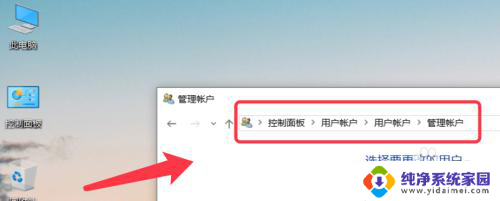
2.点击下方的在电脑设置中添加新用户。
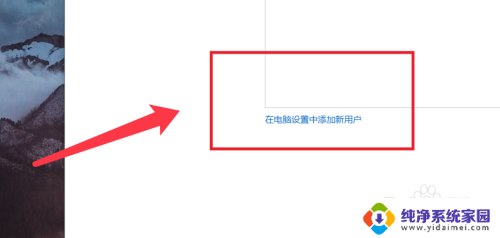
3.选择左侧的家庭和其他人员,点击将其他人员添加到电脑。
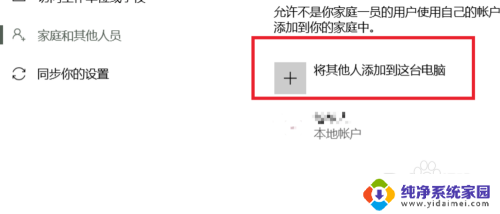
4.点击新添加的本地账户,选择更改账户类型。
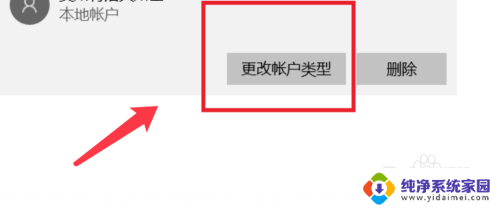
5.右键想要设置权限的盘,点击安全选项卡。
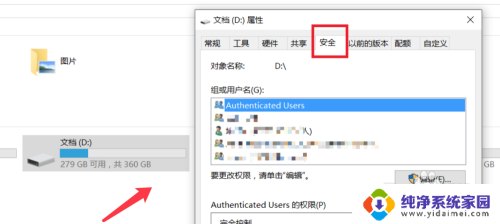
6.选择authenticated user用户,点击高级按钮。
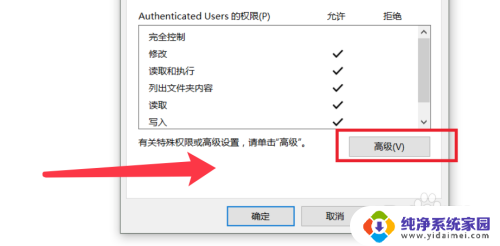
7.弹出的对话框,点击选择主体。输入用户名,检查确定。
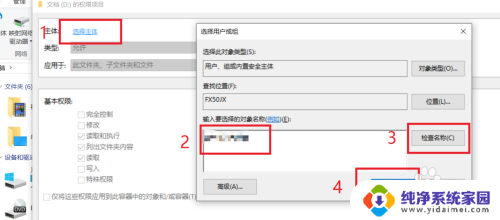
8.类型选择拒绝,勾选拒绝访问的权限即可。
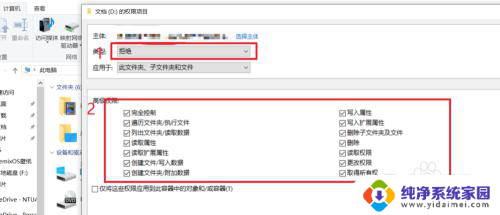
9.更改完成,点击确定。重启系统,选择新建的用户即可。
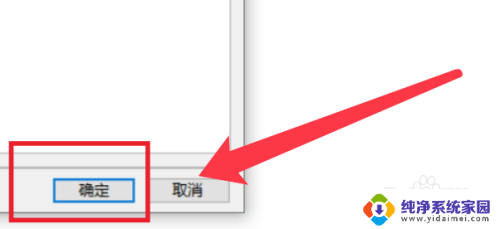
以上就是电脑用户权限如何设置的全部内容,碰到同样情况的朋友们赶紧参照小编的方法来处理吧,希望能够对大家有所帮助。
电脑用户权限怎么设置 Win10如何设置用户访问权限管理相关教程
- win10设置用户权限管理 win10如何限制用户访问权限
- win10如何设置其他账户的访问权限 win10如何限制用户访问权限
- win 用户权限管理 win10如何修改用户访问权限
- 设置访问权限怎么进入 win10如何修改用户访问权限
- win10怎么给用户管理员权限 win10怎样给用户添加管理员权限
- win10赋予用户管理员权限 win10怎样给用户赋予管理员权限
- win10怎么给管理员权限 Win10如何给用户添加管理员权限
- 打开系统管家设置 电脑管家如何设置WIN10系统用户权限
- 电脑软件管理员权限怎么设置 win10管理员权限设置方法
- win10设置标准账户及权限 Win10如何将标准用户提升为管理员权限
- 怎么查询电脑的dns地址 Win10如何查看本机的DNS地址
- 电脑怎么更改文件存储位置 win10默认文件存储位置如何更改
- win10恢复保留个人文件是什么文件 Win10重置此电脑会删除其他盘的数据吗
- win10怎么设置两个用户 Win10 如何添加多个本地账户
- 显示器尺寸在哪里看 win10显示器尺寸查看方法
- 打开卸载的软件 如何打开win10程序和功能窗口